Shell (mode exclusif)
Lorsque vous souhaitez dédier un ordinateur à l'usage exclusif de l'application TIMEZERO, vous pouvez activer un "Shell" soit une interface système exclusive. Si le "Shell" est activé, TIMEZERO démarre automatiquement dès que l'utilisateur se connecte sur l'ordinateur. Cette action empêche l'utilisateur d'accéder à l'Explorateur Windows de l'ordinateur (fichiers et dossiers).
Pour activer le "Shell" TIMEZERO pour l'utilisateur actuel, démarrez l'application TIMEZERO et sélectionnez "Ajustements initiaux" dans les options, cliquez sur le bouton "Paramètres avancés" et cochez la case "Activer le Shell TIMEZERO (mode exclusif)" :
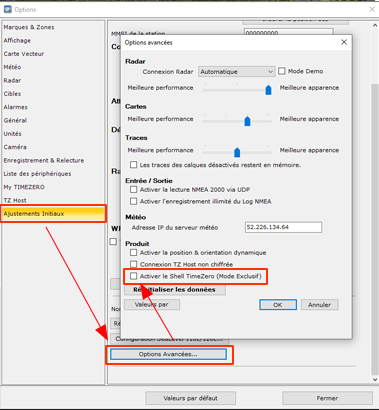
Une fois le Shell activé, au redémarrage suivant de l'ordinateur, TIMEZERO démarrera automatiquement et l'accès à l'ordinateur sera interdit. Lorsque l'utilisateur quitte l'application, l'ordinateur s'éteint automatiquement. Pour rétablir l'accès à l'ordinateur, vous devez décocher l'option "Activer le shell TimeZero".
Conseils : vous pouvez empêcher l'utilisateur de désactiver le Shell en utilisant la fonction "Verrouiller l'interface utilisateur" dans TIMEZERO (avec un mot de passe). Reportez-vous au chapitre "Verrouiller l'interface utilisateur" pour plus d'information.
Notez que l'activation du Shell TIMEZERO est indépendante pour chaque compte utilisateur de Windows. Par exemple, si l'ordinateur a deux comptes utilisateur (un compte "Admin" et un compte "Utilisateur"), et si vous sélectionnez uniquement l'option TIMEZERO Shell sur le compte "Utilisateur", vous pourrez utiliser l'ordinateur normalement en vous connectant à l'ordinateur en tant qu'"Admin".
De plus, lorsque le Shell est activé, il rappelle automatiquement toutes les configurations des espaces de travail qui ont été créés. Cela signifie que tout espace de travail pour lequel la configuration a été sauvegardée va démarrer dans le même état à chaque fois que vous démarrerez l'ordinateur. Notez que si la configuration d'un Espace de travail n'a pas été sauvegardée, TIMEZERO ne réinitialise pas cet espace de travail. Reportez-vous au chapitre de la "Sauvegarde et rappel de la configuration d'un espace de travail" pour plus d'informations sur la manière de sauvegarder une configuration d'espace de travail.